

| CourseLab Benutzerhandbuch 2.7 |   |
Der Lückentext besteht aus einem Text mit ein oder mehreren markierten Lücken. Für diese Lücken sind Texte einzugeben (vergleiche auch numerischer Lückentext).
EINSCHRÄNKUNG: Es wird empfohlen, nicht mehr als eine Frage pro Folie einzurichten.
Beispiel eines Objekts:
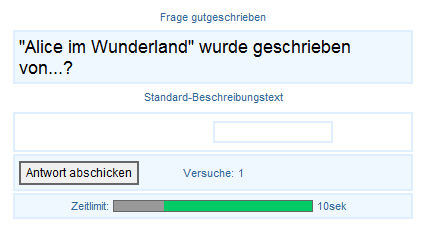

Um den Fragetexte einzugeben, klicken Sie die Schaltfläche „TE“. Für die Eingabe steht ein Texteditor zur Verfügung, dieser speichert auch die Formateinstellungen (Größe, Farbe und Schriftart), und unterstützt Tabellen und die Einbindung von Bildern.
Legen Sie Länge des Eingabefelds unter Max. Größe fest. Wir empfehlen Ihnen mehr Stellen zu erlauben als notwendig ist.
Bei Bedarf geben Sie einen Hinweis für das Antwortfeld ein. Dieser erscheint auf der linken Seite des Antwortfeldes und kann zum Beispiel Maßeinheiten für die Antwort enthalten.
Legen Sie Bedingungen für die korrekte Antwort fest. Klicken Sie auf die Schaltfläche „+“, um beliebig viele Bedingungen der Liste hinzuzufügen. Wählen Sie aus der Liste von Bedingungen für die Bewertung der Antwort im geöffneten Unterdialog-Fenster aus. Im Normalfall wird nur eine Bedingung ausgewählt (z.B., wenn die eingegebene Antwort mit dem Wort, das in der Bedingung angegeben wurde genau übereinstimmen muss). Sie können auch die Bedingung „Beinhaltet“ einstellen. In diesem Fall wird die eingegebene Antwort dahingehend überprüft, ob sie die Zeichenfolge enthält, die vom Autor festgelegt wird. Zum Beispiel wenn bei „Neuer Wert“ „Punkt“ eingegeben wird, wird eine der folgenden Wörter als korrekte Antwort angesehen: punktiert, punktgenau und auf den Punkt gebracht.
Zuletzt können Sie die Bedingung „Groß-/ und Kleinschreibung beachten“ einstellen. In diesem Fall wird die Antwort „punktgenau“ im oberen Beispiel nicht als korrekt angesehen, da diese nicht mit einem Großbuchstaben beginnt.
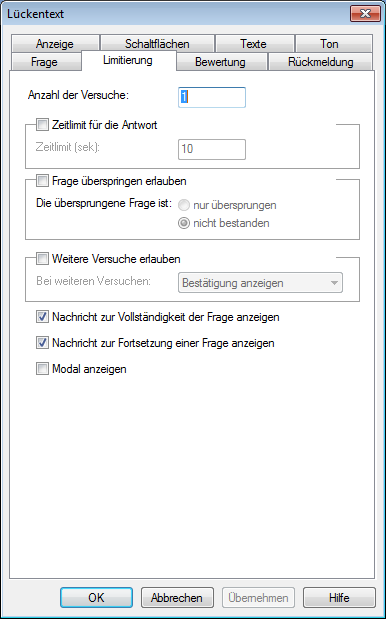
Auf der Registerkarte „Limitierung“ stellen Sie folgende Einschränkungen ein:
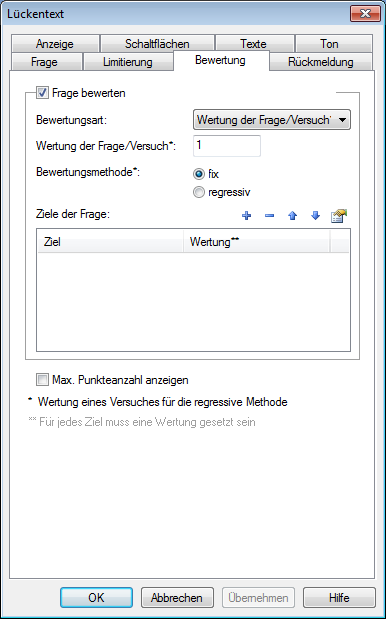
Wechseln Sie zur Registerkarte „Bewertung“, um die Parameter für die
Bewertung der Frage festzulegen. Die wesentliche Auswahlbox ist „Frage
bewerten“. Falls diese nicht markiert ist, sind alle weiteren Parameter inaktiv,
eine Bewertung findet nicht statt. Solche Fragen werden als nicht
gutgeschriebene Fragen ausgewiesen. Diese Fragen werden häufig zur
Selbstkontrolle verwendet, um den Benutzer auf das folgende Folien-Thema
vorzubereiten und/oder um das Thema für den Benutzer interessant zu gestalten.
Wenn das Auswahlkästchen Frage bewerten aktiviert ist, sind
folgende Auswahlen verfügbar.
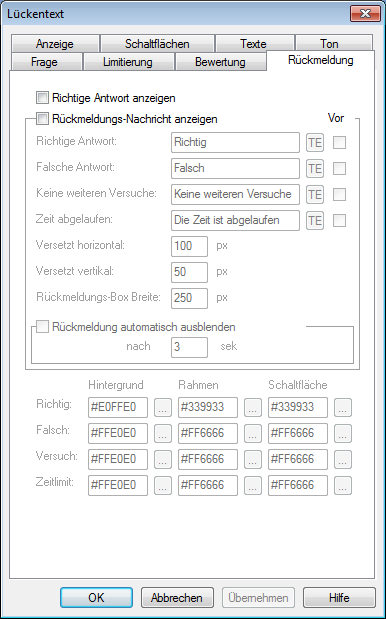
Auf der Registerkarte „Feedback“ können Sie eine Auswahl für das Feedback treffen und nach Beantwortung der Frage entweder eine Information, ob die Antwort korrekt war oder nicht oder (nach dem letzten Versuch) die richtige Antwort anzeigen (sinnvoll, wenn Sie die Frage zur Selbstkontrolle verwenden).
Ermöglichen Sie Richtige Antwort anzeigen nach dem Abschluss der Frage, indem Sie das entsprechende Auswahlkästchen aktivieren. Wenn der Lernende alle Versuche zu antworten aufgebraucht hat, oder wenn die Zeit abgelaufen ist, wird die korrekte Antwort angezeigt; dem Benutzer wird diese Antwort nicht gutgeschrieben. Diese Auswahl wird verwendet, wenn der Test eher der Bildung denn der Prüfung dient.
Mittels Feedbacknachricht anzeigen können Sie diese erlauben oder deaktivieren. Sie können den Text der Feedbacknachrichten im Texteditor ändern. Feedbacknachrichten werden in einem kleinen separaten Fenster angezeigt, während das Modul abgespielt wird. Sie können die Position des Fensters unter Versetzt horizontal und unter Versetzt vertikal ändern (die Koordinaten werden im Verhältnis zur oberen linken Ecke des Objektes angegeben). Beachten Sie, dass sich neben jeder Schaltfläche „TE“ ein Auswahlkästchen befindet, mit welchem Sie die Anzeige der Feedbacknachrichten ein- und ausschalten können. Standardmäßig sind alle Auswahlkästchen deaktiviert, um das Objekt nicht mit zu vielen Details zu überladen.
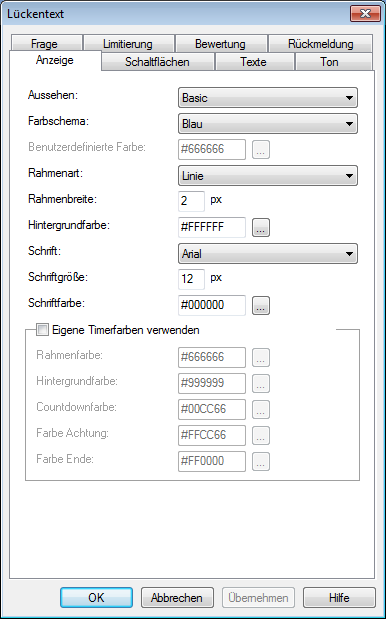
Auf den Registerkarten „Anzeige“, „Schaltflächen“ und „Texte“, können Sie die Anzeigeeinstellungen für das Objekt auswählen, sowie die Informations- und Warnmitteilungen bearbeiten.
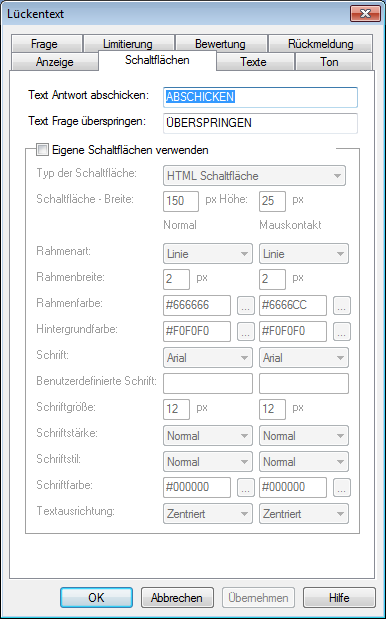
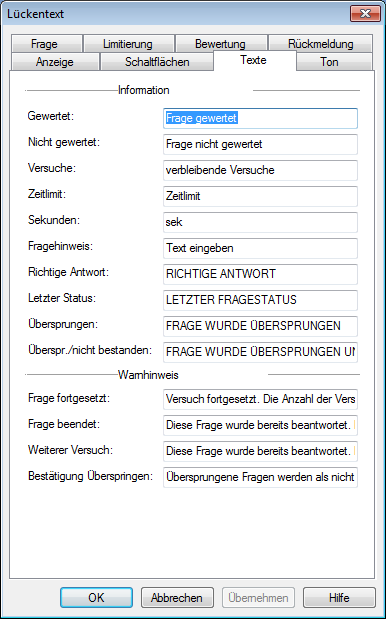
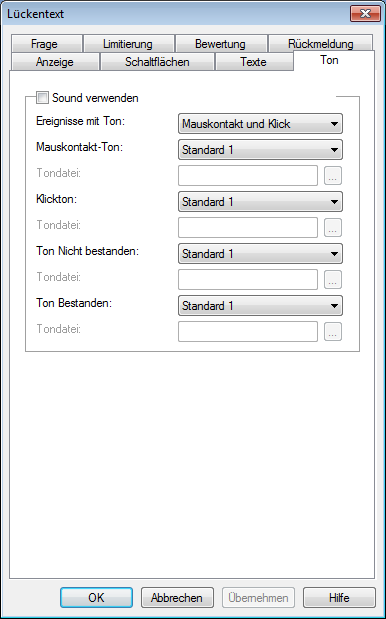
Bei diesem Objekt können Sie Soundeffekte verwenden. Sie können eine vorher festgelegte Tondatei verwenden, oder eine Ihrer eigenen Sound-Dateien im Adobe-Flash-Format (.swf) oder in einem anderen Format, das durch Windows Media Player unterstützt wird, (.mp3, .wmv usw.) laden. Beachten Sie, dass einige Dateien in den verschiedenen Browsern und in den Betriebssystemen möglicherweise Probleme beim Abspielen haben. Wir empfehlen die Anwendung von SWF als eine der zuverlässigen, plattformübergreifenden Lösungen.
WICHTIG! Tondateien, die beim Klicken oder beim Darüberfahren mit der Maus abgespielt werden, müssen kurz sein und sollten keine Verzögerung am Anfang haben. Andernfalls führt dies möglicherweise zu unerwünschten Verzögerungen in der Kurswiedergabe.
Dieses Objekt bietet spezielle Ereignisse an, die zur Programmierung verwendbar sind. Wählen Sie dazu im Kontextmenü des Objektes den Menüpunkt Aktionen aus. Die Events sind in der linken Spalte des dadurch geöffneten Aktionseditors sichtbar. Die nachfolgende Tabelle beschreibt nur jene Ereignisse, die objektspezifisch sind.
| Ereignis |
Ausgelöst durch |
| wenn Frage begonnen | Die Frage ist fertig geladen und alle Elemente der Frage werden angezeigt. |
| wenn Wert geändert | Wert im Feld wurde geändert |
| wenn Versuch | Sobald die Antwort angenommen wird aber noch vor der Auswertung |
| wenn bestanden | Sobald die Frage ausgewertet wurde und die Antwort korrekt ist. |
| wenn nicht bestanden | Sobald die Frage ausgewertet wurde und die Antwort falsch ist. |
| wenn Zeit abgelaufen | Wenn die Zeit für die Beantwortung der Frage abgelaufen ist (falls eine Zeit festgelegt wurde). |
| wenn keine weiteren Versuche mehr | Wenn nach einer falschen Antwort keine weiteren Versuche mehr möglich sind. |
| wenn Frage übersprungen | Nachdem die Schaltfläche „Überspringen“ gedrückt wurde |
| wenn Frage beendet | Nachdem die Antwort ausgewertet wurde und keine weiteren Versuche möglich sind (bei Time-out oder nach dem Aufbrauchen aller Versuche). Wird bei überspringen nicht ausgelöst. |
Zusammen mit den allgemeinen Objekteigenschaften hat dieses Objekt einige spezifische Eigenschaften, die in den Aktionen und für Textersatz in den Textboxen benutzt werden können (OBJ_ID ist durch die aktuelle ID des Objektes zu ersetzen):
| Eigenschaft |
Beschreibung |
Syntax |
| questionMode | Aktueller Fragenmodus. Liefert „normal“, wenn die Frage erst beantwortet werden muß und „review“, wenn die Frage bereits beantwortet wurde. | $OBJ_ID.questionMode |
| questionType | "text" | $OBJ_ID.questionType |
| questionDuration | Erlaubte Antwortzeit in Sekunden (falls vorhanden). | $OBJ_ID.questionDuration |
| questionTimer | Gibt den aktuellen Timer-Wert in Sekunden aus (falls dieser aktiviert wurde). | $OBJ_ID.questionTimer |
| itemQuantity | Gibt die Anzahl der möglichen Antworten aus. | $OBJ_ID.itemQuantity |
| questionValue | Aktueller Wert des Fragefeldes (Wenn es mehr als ein Eingabefeld gibt, dann werden die Werte durch das Zeichen „~“ getrennt). | $OBJ_ID.questionValue |
| attemptsLast | Gibt die aktuelle Anzahl an Versuchen aus. | $OBJ_ID.attemptsLast |
| attemptsTotal | Gibt die erlaubte Zahl an Versuchen aus. | $OBJ_ID.attemptsTotal |